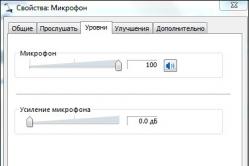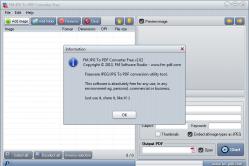Жаропонижающие средства для детей назначаются педиатром. Но бывают ситуации неотложной помощи при лихорадке, когда ребенку нужно дать лекарство немедленно. Тогда родители берут на себя ответственность и применяют жаропонижающие препараты. Что разрешено давать детям грудного возраста? Чем можно сбить температуру у детей постарше? Какие лекарства самые безопасные?
При раскрутке Инстаграм аккаунта очень важно следить за динамикой продвижения, чтобы понимать, что не так и куда двигаться дальше. В этом поможет статистика. В ней отображена подписка и отписка ваших фолловеров, количество лайков и комментариев и многое другое. Эти данные очень важны для тех, кто продвигает свой бизнес через Инстаграм, да и обычным пользователям ради интереса тоже можно туда заглянуть.
Есть стандартный метод просмотра
статистики в самом Инстаграме. Эта функция доступна для бизнес-аккаунтов. То
есть, страниц, которые связаны со страницей в Фейсбуке (там должен быть профиль
компании). Чтобы воспользоваться данным методом, нужно сделать следующее:
1. Зайдите на свою Инстаграм страницу в меню «Настойки».
2. Кликните на «Связанные аккаунты».
3. Далее нажимаем «Facebook».
4. Откроется поле авторизации, где вы привязываете страницу компании в Фейсбуке,
для этого вам необходимо быть ее администратором.
5. Затем возвращаетесь в настройки и там, в поле «Аккаунт» нажимаете «Переключиться на профиль компании».
6. Далее следуете подсказкам системы и завершаете привязку.
7. Затем смотрите в своем профиле в правый верхний угол, где найдете значок
статистики. При нажатии на него вам будет доступна статистика Инстаграм
именно вашего профиля. Будут показаны данные о геолокации
подписчиков, их активности, охват, время просмотра публикаций и т.д.

Еще есть специальные программы, которые устанавливаются на компьютер и позволяют следить за статистикой. Назовем три самые популярные:
1. Picalytics.
Обладает большим количеством возможностей, включая интересы пользователей, показатели
вовлеченности по хэштегам и многое другое. Данные выводятся в PDF-файле. Можно бесплатно
протестировать программу в течение трех дней.
2. Minter.io.
Еще один мощный и многофункциональный инструмент для статистики в Инстаграме. Есть
возможность анализировать сразу несколько аккаунтов. Две недели можно пользоваться
программой бесплатно.
3. Iconosquare.
Подойдет и для новичков и для профессионалов. Ведет подробную статистку, а
также с ее помощью можно управлять аккаунтом – планировать публикации, отвечать
на комментарии и т.д. Чтобы оценить все возможности Iconosquare, разработчики
предлагают две недели пользоваться им бесплатно.
Помимо программ на компьютер есть еще и приложения, в которых прямо со смартфона можно отслеживать динамику своего аккаунта. Здесь также стоит отметить три самых востребованных приложения:
1. Статистика
Инстаграм. Дает очень полную картину о ваших подписчиках. Это приложение способно
конкурировать с мощными сервисами сбора данных и статистики. Есть полезная функция
– отписка от отписавшихся фолловеров прямо через это приложение. Действует бесплатный
тестовый период.
2. InFigures. Позволяет эффективно
работать со своими, а также новыми посетителями вашей страницы. Через него вы
можете посмотреть, кто заходил к вам в профиль, подписаться, отписаться и многое
другое.
3. PostMize.Более скромное
приложение, однако можно узнать оптимальное время для публикаций своих постов, активность
ваших подписчиков по дням недели.

Теперь вы знаете, как смотреть статистику в Инстаграме. Есть еще множество других приложений и программ для сбора статистики. Практически у всех идентичный набор функций, который вполне позволяет видеть четкую картину в динамике и скорректировать свой путь в продвижении Инстаграм аккаунта.
Функция Stories, или «Рассказы» в русской локализации, позволяет создавать фото и 10-секундные видео с наложением текста, эмодзи и рукописных пометок. Ключевая особенность таких постов в том, что, в отличие от обычных публикаций в вашей ленте, они не живут вечно и удаляются ровно через 24 часа.
Зачем нужно
В официальном описании Instagram сказано, что новая функция нужна для обмена не очень важной информацией о повседневной жизни.
Как этим пользоваться
По своей сути нововведение очень похоже на и работает примерно так же, но с небольшими отличиями. Несмотря на то, что возможностей у Instagram Stories не так много и все они очень простые, с ходу разобраться с ними получается не у всех пользователей.
Просмотр историй
Все доступные истории отображаются в верхней части ленты в виде кружков с аватарками пользователей и скрываются во время прокрутки. Новые рассказы появляются по мере публикации, а через сутки бесследно исчезают. При этом сортируются истории не в хронологическом порядке, а по количеству циклов воспроизведения и комментариев.

Для просмотра нужно просто тапнуть по кружку. Откроется фото или видео, которое будет отображаться 10 секунд. Тап с удержанием приостанавливает ролик.
Вверху, рядом с именем пользователя, показано время публикации. Если у людей, на которых вы подписаны, есть другие рассказы, то вслед за первым сразу же будут показаны следующие. Переключаться между ними можно смахиваниями влево и вправо.


Истории, которые вы уже просмотрели, не исчезают из меню, а отмечаются серым цветом. Их можно будет открыть ещё раз, пока они не удалятся по прошествии суток.
Комментировать рассказы можно лишь с помощью сообщений, которые отправляются в Direct и видны только автору, а не всем подписчикам. Баг это или фича, неизвестно.
Создание историй
Нажатие на плюсик вверху ленты и свайп от края экрана вправо открывает меню записи нового рассказа. Здесь всё просто: делаем тап по кнопке записи - получаем фото, удерживаем её - снимаем видео.
Съёмка или загрузка


Можно переключать переднюю и заднюю камеры или включать вспышку. Также легко выбрать медиафайл из тех, что были сняты в течение последних суток: это делается свайпом вниз. Сюда попадают все фото из галереи, включая таймлапсы и фирменные бумеранги .
Обработка
Когда фото или видео будут готовы, их можно опубликовать, предварительно обработав. И для фото, и для видео инструменты одинаковы: фильтры, текст и эмодзи, рисунки.


Фильтры переключаются по кругу простыми смахиваниями от края экрана. Всего их шесть, включая радужный градиент, как на иконке Instagram.
Добавленный текст можно увеличивать или уменьшать, перемещать по фото. А вот оставить более одного комментария, к сожалению, нельзя. Эмодзи тоже вставляются через текст, поэтому, если вы захотите закрыть своё лицо смайликом, придётся выбирать.


У рисования немного больше возможностей. В нашем распоряжении палитра и целых три кисти: обычная, маркер и с «неоновой» обводкой. Рисовать можно сразу всеми, при этом неудачный штрих можно отменить.
Удовлетворены результатом? Нажмите кнопку с галочкой, и ваш ролик станет доступен подписчикам. Его можно сохранить в галерею как до этого, так и после.
Настройки приватности, статистика


Экран настроек и статистики вызывается свайпом вверх во время просмотра рассказа. Отсюда историю можно сохранить в галерею, удалить или опубликовать в основной ленте, превратив в обычную запись. Список зрителей отображается ниже. Скрыть рассказ от любого из них можно, если нажать на крестик напротив имени.


Настройки, которые прячутся за иконкой шестерёнки, позволяют выбрать, кому можно отвечать на ваши истории, и скрыть рассказ от тех или иных подписчиков. При этом настройки приватности запоминаются и применяются для всех последующих публикаций.
Как с этим жить
Нормально. Да, многие восприняли Stories в штыки из-за сходства со Snapchat и нерешённых проблем Instagram, на которых стоило бы сосредоточиться разработчикам. Но я считаю нововведение полезным.
Проблема захламлённости ленты, когда приходится отписываться от друзей, выкладывающих буквально каждый свой шаг, существовала давно, и внятного её решения так и не придумали. Рассказы можно считать первым шагом к этому. Со временем люди должны свыкнуться с культурой поведения, предлагаемой , и начать постить в ленту только действительно важный и заслуживающий внимания контент. Всё остальное должно попадать в Stories. Правда же?
С недавнего времени для пользователей одной из любимых приложений инстаграм, открылась возможность использовать такую функцию как «Instagram stories». Данная функция представляет собой прямой показ фото или 15 — секундных видео с наложением текста, рукописных записей и различных стикеров, затем сразу добавляются в ленту.
Не стоит бояться, если вы не совсем выгодно там получились, так как благодаря «stories» в Instagram можно выкладывать любой trash – при этом срок его существования всего 24 часа. И это не единственный плюс, записывая свою историю пользователь не засоряет основную ленту.
Как в инстаграме сделать историю:
Создать историю в Instagram очень легко, нужно выйти на главную страницу и нажать снизу в правом углу на знак домика. Эту отдельную ленту можно прокручивать в право и влево. Затем в самом верху своей ленты, пользователь может увидеть дополнительную полосу аватарок. Спереди располагается – история пользователя «ваша история», а последующие его друзей.
Если же у пользователя нет никаких «stories» «рассказов», то справа на его иконке будет изображен синий плюс в кружочке. Тогда он с легкостью может кликнуть на свою аватарку, и сделать историю в Instagram.
Кликнув на аватарку в своей ленте, пользователь попадает в раздел «stories», к тому же истории меняются автоматически, причем без ваших действий. Может оказаться так, что некоторые истории уже были просмотрены и далее воспроизведение будет начато со свежих рассказов. Так же, пользователь зашедший на профиль друга может заметить аватарку, которая обведена красным цветом – это значит, что у него появилась новая интересная «stories»! Сразу можно кликнуть на аватарку и осуществить просмотр.
Как добавить истории в инстаграм ?
Сейчас мы с вами поговорим, как же добавить историю в инстаграм. Здесь пользователю надо выйти на главную страницу и в ленте в верхнем углу слева он увидит значок фотоаппарата, затем надо нажать на него. Сразу откроется камера, которой можно воспользоваться как в обычном режиме, так и фронтально. Нажав при этом на сенсор двойным кликом, либо кликнуть с правой нижней стороны на кружок стрелок.

Для создания фото в истории, необходимо кликнуть на светлый круг внизу в центре экрана без удержания. Видео можно снять точно так же, только при этом нужно удерживать этот же кружок. Если яркая цветная полоса «побежала» значит началась запись. Так же можно попробовать приблизить видео при этом нажать на экран не отрывая палец, проведя пальцем вверх – отреагирует зум приближения, вниз – видео вернется в обычный размер. А как добавить фото в инстаграм мы рассмотрим чуть ниже.
А также для пользователя вышла возможность поразвлечься в таком официальном приложении как «Бумеранг», оно создает маленькие обратные смешные видео. Их можно делать в след за прежде загруженным по порядку. Можно так же легко их сохранять в галерею и передавать в дирeкт друзьям.

«Свободные руки» можно использовать как хорошую возможность снять видео, удерживая палец на кнопке записи. Можете регулировать вспышку камеры включать или выключать ее нажав на знак молнии слева от белого круга. Так же пользователь может задать вопрос «Как посмотреть историю в инстаграм»?
Сейчас разберемся в том, как посмотреть историю в инстаграме. Итак, истории в Instagram можно заметить в самом верху над лентой появляется полоска из иконок с фотографиями друзей, при прокрутке ленты они исчезают. Это и есть те самые истории.
Срок существования вашей «Instagram stories» всего 24 часа, затем они исчезают.
Для показа необходимо нажать по аватарке, затем воспроизводится видео 15 секунд или откроется фото. Клик с удержанием может приостановить видео.

Время публикации истории можно увидеть сверху рядом с именем пользователя. Все истории выстраиваются в хронологическом порядке. Их также можно переключать, смахивая вправо и влево.Просмотренные истории не уходят из меню, просто превращаются в отметку серого цвета вместо красного не просмотренного. Они не удалятся до тех пор, пока не пройдут одни сутки.
Как добавить фото в инстаграм?
Вот наконец-то мы дошли до того момента, когда можно выяснить как же можно выложить фотографию в инстаграм. Это можно сделать, нажав на значок камеры в верхнем левом углу. Затем откроется сама камера и с помощью центрального белого круга сделать фото, не удерживая на нем палец. Можно не спеша использовать обработку как на фото, так и на видео — фильтры, меняются они по кругу, если смахнуть от края телефона и тут же они начинают накладываться один за другим, всего их немного, около 5-6 вариантов.
Еще можно немного поэкспериментировать с надписью на фото или видео, нажав на знак «Аа» в правом верхнем углу. Можно с легкостью менять угол наклона самой надписи, ее цвет и величину.

Если хотите создать себе смешной образ, то можно кликнуть на значок «смайлика» и выбирать оттуда любые стикеры.
Так же можно делать самим произвольные надписи выбрав функцию в правом верхнем углу знак «карандашика».
Для тех, кто очень хочет обработать свои фото через другие фоторедакторы, существует уникальная возможность добавить фото из своей галереи сделанное в течение 24 часов. Для этого потребуется просто провести пальцем вниз, тут же можно внизу увидеть целую ленту из сделанных фотографий за 24 часа. Выбираем фотографию, и она автоматически добавляется в публикацию.
Скрыть историю в инстаграм
В настройках самой «stories» есть такая функция как скрыть историю в инстаграм. Пользователь может зайти в истории, найти знак настроек в левом верхнем углу и нажать на него. Далее пользователь может скрыть истории от своих подписчиков или выбрать какого-нибудь конкретного подписчика. Там же в настройках можно разрешить ответы на сообщения в истории:
- Ваши подписчики;
- Взаимные подписчики;
- Выкл.

Так же легко пользователь может «сохранить свое опубликованное фото» нажав на кнопку «включения» данной функции. Фото и видео автоматически сохранится на телефон при добавлении их в свою историю. Свою статистику можно посмотреть в публикации по нижнему центру, если раскрыть ее, то можно увидеть расширенную статистику, кто и сколько пользователей посмотрел вашу интересную историю.
Я использую SMMplanner и Flume - в нём я отвечаю на комментарии и личные сообщения.
2. Пост как часть большой картинки
Подписчики смотрят на фотографии не только в ленте, но и в аккаунтах. Чтобы выделиться среди прочих, некоторые пользователи применяют технику больших картинок. Берут большое изображение, которое нарезается на мелкие. Получается вот такая приколюха, как у Micah404 .

3. Ссылки в описании аккаунта
Сейчас скажу банальность, но в публикациях, даже если вы вставите ссылку - она будет не кликабельной. И если ваш пиарщик или требует вставлять ссылки, меняйте место работы или пиарщика. Это больные люди, они могут ещё что-нибудь дикое придумать.
Поработайте с вебмастером, пусть он зарегистрирует короткий домен для вашего сайта, и будет настраивать редирект на основной сайт, через короткий домен. Допустим у вас цветочный магазин с адресом cvetoteka.ru, короткий домен cvet.ok. Теперь в Инстаграм можно разместить сокращенную страницу на какой-нибудь букет, например, cvet.ok/rose.
4. Свой список фильтров
Сейчас в Инстаграм свыше 40 фильтров! Я использую 2. Чтобы очистить рабочее пространство, я могу скрыть фильтры, или изменить порядок фильтров на более удобный.

Зажмите фильтр и перетащите его в более удобное место или удалите...

или прокрутите список фильтров до конца, и выберите пункт «Изменить».
5. Интенсивность фильтра
Потрясающие результаты можно получить, если кликнуть на фильтр и изменить интенсивность фильтра. Кроме этого, в этом режиме можно наложить рамку.
6. Редактируйте фотографию
Если вам не нравится ни один фильтр, можете использовать тонкую редактуру. В режиме выбора фильтров нажмите «Изменить».
7. Черновик в Инстаграм
Когда применяете фильтр к изображению, и хотите вернуться назад, Инстаграм предложит сохранить публикацию в черновики. Вечером сделал два черновика, а утром и в обед опубликовал их.
8. Запретите комментарии
Перед публикацией, пролистните вниз и нажмите «Расширенные настройки». Выключите комментарий. Теперь ваша фотография набирает только лайки. Удобно, если на вас постоянно сыпятся спам-комментарии.
9. Мониторьте публикации избранных пользователей
Сначала подпишитесь на нужный аккаунт, затем нажмите на кнопку настроек, и выберите пункт «Включить уведомления о публикациях». Если у вас 2000 - 3000 подписок, такая кнопка поможет не пропустить действительно важные публикации. А ещё, эту функцию можно использовать, чтобы мониторить конкурентов или сторожить их комментарии, угонять лиды.
10. История лайков
Вы всегда можете найти список тех публикаций, которые лайкнули. Я так проверяю качество работы сервиса масслайкинга.
Зайдите в настройки аккаунта, смахните вниз до пункта «Понравившиеся вам публикации».
11. Закладки
Когда я только учился фотографировать, я делал сотни скриншотов, чтобы сохранить впечатляющий кадр. Теперь в Инстаграме есть закладки, и делать скриншоты необязательно.
12. Очистить историю поиска
По умолчанию Инстаграм хранит ваши поисковые запросы. Если вы искали подарок жене, и опасаетесь, что через поиск ваш сюрприз раскроется, можете очистить историю поиска, и никто ничего не найдёт =)
Нажмите на настройки своего аккаунта, и пролистните вниз до пункта «Очистить историю поиска».
13. Активность подписок
С давних времен, можно было узнать, что лайкнули, прокомментировали или на кого подписались ваши подписки. Но мало кто использует это для анализа своей целевой аудитории. Так можно понять - что нравится ЦА, что сейчас в тренде и адаптировать свой контент-план.
Во вкладке уведомлений нажмите на «Подписки» и анализируйте деятельность подписок. Так можно найти подписки, которые пользуются массфоловингом.
14. Мультиакк
Это самое любимое обновление Инстаграма за 2016. Теперь я могу одновременно сидеть и мониторить уведомления, комментарии и сообщения с пяти аккаунтов. К сожалению, когда у вас подключено пять аккаунтов, приложение иногда глючит и сбрасывает пароль у аккаунта или в одном аккаунте отображает личные сообщения и уведомления другого.
В настройках аккаунта найдите пункт «Добавить аккаунт», введите логин и пароль от нового аккаунта, и переключайтесь между аккаунта нажатием иконки аватарки в нижнем правом углу приложения.
15. Делитесь ссылкой на интересную публикацию с друзьями
16. Предпросмотр фотографии
Когда вы смотрите чей-то аккаунт, долгое нажатие на публикацию вызывает режим «предпросмотр».
17. Увеличение фотографии
Раньше нельзя было рассмотреть мелкие детали на экране? Раздвиньте публикацию двумя пальцами.
18. Сохранять фотографии
Иногда требуется быстро достать фотографию, которую недавно опубликовал в Инстаграм. Включите настройку «Сохранять фотографии» и «Сохранять видео» в настройках аккаунта.
19. Сохранять чужие фотографии
Сммщики должны использовать пользовательский контент, для повышения репутации своего бренда. Есть три способа как использовать фотографию подписчика.
- Приложение репост.
- Вставьте ссылку на публикацию в Телеграм, и вы сможете скачать картинку.
- Скачать картинку через код страницы. Кликните правой кнопкой мыши на странице с публикацией → выберите пункт «Посмотреть код страницы» → нажмите клавиши «Ctrl+F» → начните вводить «jpg» → скопируйте первую строчу, которая подсветится. Это будет прямая ссылка на изображение в высоком качестве.
20. Более одного фильтра на фотографию
Иногда, нужный визуальный эффект можно получить, только если применить несколько фильтров. Для этого примените сначала один из фильтров. Затем включите режим «Самолет» и опубликуйте фотографию. Опубликовать не удастся, зато в галерее сохранится нужная фотографию, к ней нужно применить новый фильтр.
21. Бизнес-аккаунт
Бизнес-аккаунты в Инстаграм ввели недавно, не все ещё привыкли к ним, но уже есть разные мифы:
- Снижается охват публикаций.
- Снижается вероятность попадания в Топ по гео и хештегу.
- Люди боятся бизнес-аккаунтов и уходят от них на нормальные аккаунты.
Переводить обычный аккаунт в бизнес-аккаунт или нет, должен решить сммщик, я сделал свой выбор.
22. Чистите спам комментарии
Количество комментариев повышает ER и гипотетически, это хорошо для аккаунта в эпоху алгоритмических лент. Только спамные комментарии с предложением о работе могут портить все впечатление об аккаунте. Такие комментарии лучше удалять.
Вы можете удалить любой комментарий к любой публикации. Не рекомендую удалять негатив. Правильно обработанный негативный комментарий, продаёт как 4-5 хороших отзывов.
23. Автоматически контролируйте комментарии
Если вас достали фейковые аккаунты, которые спамят у вас в аккаунте, или вы не допускаете, чтобы в вашем аккаунте матерились, вы можете настроить автоматическую проверку комментариев по ключам.
Каждый раз когда на меня валит поток спам-комментариев, я выбираю ключевые слова и заношу их в список запрещенных комментариев.
24. Удалять или скрывать отметки на фотографиях
Иногда нужно убрать некоторые фотографии из «фото с собой», особенно это актуально для крупных брендов, которых постоянно отмечают на фотографиях.
Заходим в «Фото со мной» → выбираем неугодную фотографию → кликаем на метку → «Убрать метку» вы снимаете метку с фотографии, если сдвинуть ползунок, фотография не будет отображаться в «Фото со мной» но метка останется.
25. Абзацы или как сделать отступы в текстах
Все что вы напишете в Инстаграм, может быть склеено против вас! Поэтому вместо читаемого текста, вы можете получить простыню букв.
Чтобы такого не происходило, после точки, не должно быть никакого знака. Смайлики, пробелы, буквы, тире, скобки - это знаки. Помогает составлять текст в заметках или блокноте, а потом его вставлять в Инстаграм. Но проще и быстрее пользоваться нашим сервисом. Он не сбивает строки, и абзацы не сползают.
26. Видео с разными сценами
Вы можете создавать настоящие скетчи и осмысленные видеоролики, пользуясь только приложением «видеокамера» внутри Инстаграм. Это не так профессионально как пригласить видеоператора и за полгода снять ролик, зато быстро.
Зажали клавишу съемки засняли нужную сцену отжали клавишу. Можно продолжить снимать дальше.
27. Видео без звука
По умолчанию видео в Инстаграм транслируется без звука. Если вы снимали в природных условиях, где было много лишнего шума, лучше звук отключить.
28. Изменить обложку видео
Нажмите на незаметную клавишу «Обложка» в режиме выбора фильтров, и выберите подходящую обложку для видео. В SMMplanner можно загрузить свою обложку для видео.
29. Подбор хештегов
Пока существует миф, что хештеги помогают продвигать бренд, будет актуальны любые инструменты для поиска и подбора хештегов. В поиске Инстаграм введите один хештег, и Инстаграм сам предложит другие, с которыми этот хештег часто используется.
30. Фотографии из архивов в Инстаграм-истории
Инстаграм-истории задумывались как альтернатива снепчату, чтобы в Инстаграм можно было загружать только мобильный контент здесь и сейчас. К счастью, можно загрузить в телефон классные фотографии, и потом использовать их в историях.
Чтобы это сделать, возьмите старую фотографию и отредактируйте её в любом графическом редакторе. После этого у фотографии обновится дата создания.
Зайдите в истории, и смахните экран снизу вверх, появятся фотографии и видео, сделанные за 24 часа.
31. Встроенный Бумеранг
Бумеранг - это приложение, которое помогает создавать зацикленные гифки. В одном из недавних обновлений Инстаграм, разработчики встроили бумеранг в истории. Теперь можно удалить Бумеранг из телефона, и пользоваться Инстаграмом.
Зашли в истории, и выбрали кнопку Boomerang.
32. Истории для избранных
Опубликуйте Инстаграм-истории для избранных.
33. Скрыть истории от избранных
Вы можете не только показывать истории только избранным аккаунтам, но и скрывать их от других любопытных глаз. Для этого надо зайти в настройки аккаунта и в настройки историй, в настройках историй выбрать тех людей, которым не надо показывать истории.
34. Дополнительные цвета в историях
Выберите текст или кисть. Внизу экрана появится палитра. Зажав один из цветов, откроется расширенная панель палитры.
35. Сколько угодно стикеров и текста в Инстаграм историях
Нажмите клавишу стикера, или текста. Вставили, увеличили размер, поменяли положение, и снова нажмите клавишу стикера или текста. Так можно строить различные чудесные конструкции.
36. Метки в Инстаграм историях
Просто начните вводить логин целевого аккаунта, через @
37. Сохраняйте истории в галерее
Если использовать бумеранги, потом стикеры, потом кисточки - может получиться классная история, которую захочется сохранить на телефон.
38. Пропускайте скучные и неинтересные истории
Если вы попали на линию из 25 фоток одинакового, смело пропускайте. Двойной клик на истории пропустит одну сцену из истории аккаунта, а смахивание перенесет вас к следующей истории.
Подытожим
Мы рассмотрели 38 хитростей работы с Инстаграмом и особенности работы с ними. Вспомним все хитрости, озвученные в этой статье.
Мы выпустили новую книгу «Контент-маркетинг в социальных сетях: Как засесть в голову подписчиков и влюбить их в свой бренд».

Архив в инстаграме - это сравнительно новая функция, которая позволяет на время убирать фотографии, видео и stories из вашего аккаунта. Если понадобится, вы вернете их на место, сохранив собранные лайки и комментарии.
Зачем нужен архив в инстаграме
Предположим, вы сделали классное фото, и вам не терпится разместить его на странице. Но заметили, что оно не вписывается общую цветовую гамму галереи. Удалять или оставить? Снимок шикарный, и его должен увидеть мир, но на фоне остального контента он смотрится не очень. Отправлять в корзину навсегда жалко. Вы уже потратили время, чтобы поместить его в ленту. Для этого и существует хранилище.
Другая ситуация: вы опубликовали видео, а оно набрало меньше лайков, чем большинство ваших постов. И негативных комментариев нахваталось. Вы решаете его удалить и не портить картину. Но видео хорошее, и с ним жалко прощаться. Просто поместите его в архив и верните, когда захочется.
Где найти архив в инсте
Чтобы найти, где находится архив в инстаграме, войдите в профиль и отыщите в меню вот такой значок:

Если по нему кликнуть, вы попадете в хранилище архивных публикаций, которые видны только вам.

Чтобы отправить туда пост, выберите фото или видео, которое хотите временно спрятать. Вызовите контекстное меню (вертикальные три точки в правом верхнем углу) и найдите там пункт «Архивировать». Кликнув по нему, вы увидите кнопку, которая позволит заархивировать выбранный материал.

Это приватная папка, в которой контент находится до тех пор, пока вы его не удалите полностью или не восстановите. Архивные материалы доступны для пересылки в личных сообщениях.
Важный момент
Stories теперь не исчезают через 24 часа после публикации, а автоматически перемещаются в архив. Они остаются в поле зрения ваших подписчиков, ведь находятся в специальной секции вашего аккаунта. Поэтому теперь можно возвращаться к сохраненным stories, добавлять их в публикации и новые истории. Если функция не нужна, и лучше, когда такой контент пропадает через сутки, просто отключите автоматическое архивирование.
Что делать, если вы не можете найти, где архив в инстаграм
Если вы искали эту функцию, но у вас не получилось, обновите приложение. Зайдите в Apple Store или Play Market, найдите там нужное предложение и нажмите кнопку «Обновить». Теперь функция должна появиться, ведь она уже доступна всем пользователям Instagram. Снова выберите фото и переместите его в хранилище. Или сразу войдите в эту папку из профиля.
Как посмотреть архив в инстаграм
Если вам нужно пересмотреть материалы из хранилища, зайдите на свою страницу и кликните на значок архива в правом верхнем углу. Вы попадете в папку, где спрятаны от посторонних глаз ваши посты.
Здесь вы можете сделать следующее:
- Удалить контент безвозвратно.
- Сохранить себе.
- Вернуть заархированные посты обратно в ленту.
Периодически заглядывайте в папку, чтобы не складировать фото и видео, а время от времени радовать ими ваших подписчиков.
Как вернуть фото из архива в инстаграме
Войдите в архив из своего профиля и выберите пост, который нужно вернуть. Снова кликните на троеточие и из выпавшего меню выберите пункт «Показать в профиле». После этого публикация вернется на свое место и будет снова видна всем.

Попробуйте эту функцию прямо сейчас, чтобы убедиться, что все работает - посты прячутся и удаляются буквально в 2 клика.
Подведем итоги
Теперь вы знаете, как архивировать в инстаграме, и видите, что это нужная и полезная функция. Ведите ваш аккаунт в Instagram так, как вам нравится, и старайтесь отправлять в хранилище как можно меньше постов. Даже неудачные на первый взгляд фотографии достойны того, чтобы их увидел мир.
Миллионы лайков вам.